Как сообщить о подозрительном Android‑приложении в Google Play

Кратко
Если вы нашли в Google Play приложение, которое кажется вредоносным или подозрительным, сообщите о нём через приложение Play на устройстве или через форму в Справочном центре Google Play. Оба способа отправят жалобу на проверку; онлайн‑форма позволяет добавить пояснения и ссылки.
Важно: если вы считаете, что устройство уже заражено, сначала отключите интернет и выполните базовые меры защиты (смена паролей, сканирование антивирусом, резервное копирование) до отправки жалобы.
Быстрые ссылки
- Сообщить о подозрительном Android‑приложении с устройства
- Использовать веб‑форму Справочного центра Google Play

Почему это важно
Одна установленная вредоносная или фишинговая программа может похитить данные, получить доступ к контактам, сообщениям и банковским приложениям. Большинство мобильного вредоносного ПО не отображает явных признаков, поэтому сообщество пользователей играет ключевую роль — своевременные жалобы помогают Google выявлять и удалять опасные приложения быстрее.
Ключевые понятия в одну строку:
- Сайдлоадинг — установка APK вне Google Play; повышает риск вредоносного ПО.
- Фальшивое приложение — приложение, маскирующееся под популярное (имитация бренда).
- Вредоносность «Harmful to Device or Data» — категория Google для программ, наносящих вред устройству или данным.
Как избежать заражения (базовый чек‑лист)
- Устанавливайте приложения только из проверенных источников, в идеале — Google Play.
- Проверяйте рейтинг, число загрузок и отзывы; избегайте свежих приложений с подозрительно позитивными отзывами без подробностей.
- Не включайте установку из неизвестных источников, если это не необходимо.
- Используйте двухфакторную аутентификацию для критичных учётных записей.
- Регулярно обновляйте систему и приложения.
Сообщить о подозрительном Android‑приложении с устройства
Самый простой способ — подать жалобу прямо из приложения Google Play на вашем устройстве:
- Откройте Google Play и найдите страницу подозрительного приложения.
- В правом верхнем углу карточки приложения нажмите на кнопку с тремя точками.
- Выберите «Сообщить о нарушении» (Flag as Inappropriate).
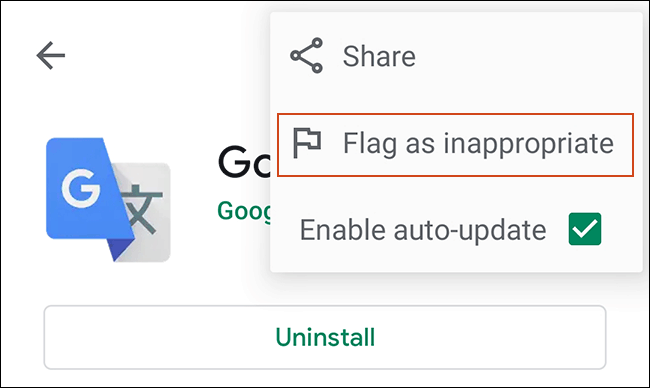
При выборе опции вы увидите список категорий для жалобы: от сексуального контента до выдачи за другое лицо. Для вредоносных приложений выбирайте «Harmful to Device or Data» (Вредно для устройства или данных). Если нужной категории нет, выберите «Другое возражение».
Обратите внимание:
- Через приложение нельзя добавить текстовое пояснение или прикрепить доказательства. Этот способ быстрый, но ограниченный.
- После отправки жалобы Google проводит проверку; если она сочтёт жалобу обоснованной, приложение удалят из магазина.
Использовать веб‑форму Справочного центра Google Play
Если вы хотите добавить подробности, скриншоты, URL страницы приложения или обоснование, используйте форму на сайте Справочного центра Google Play. Этот путь полезен, когда у вас нет доступа к устройству или нужно приложить доказательства.
- Откройте страницу Справочного центра Google Play.
- В разделе «Помощь по типу продукта» выберите «Google Play Store».
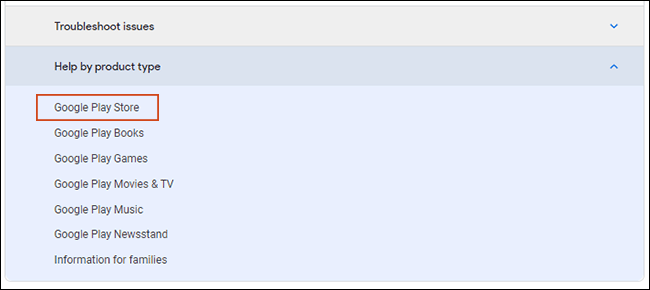
- В разделе «Решение проблем» нажмите «Сообщить о проблемах с контентом или нарушениях».

- На странице прокрутите до блока «Компьютер» и под заголовком «Пометить приложения, игры или музыку как неприемлемые» нажмите ссылку «Форма для сообщения о неприемлемых приложениях».
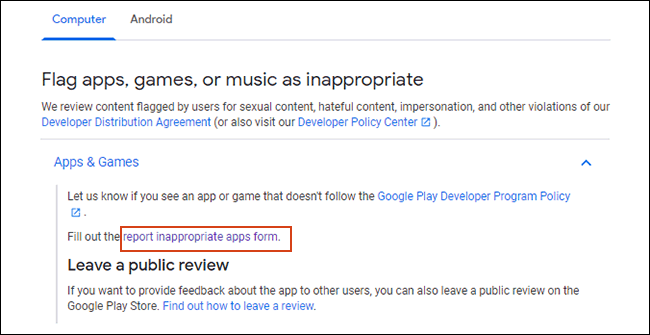
Форма предлагает выбор причин — от сексуального контента до спама и нелегальной деятельности. Для вредоносного ПО выберите «Harmful to Device or Data». Если перечисленные варианты не подходят, используйте «Другое возражение».

Где требуется — кратко опишите, почему считаете приложение опасным. По возможности укажите веб‑URL страницы приложения в Google Play, если оно всё ещё доступно. Подтвердите имя и электронную почту и нажмите «Отправить».
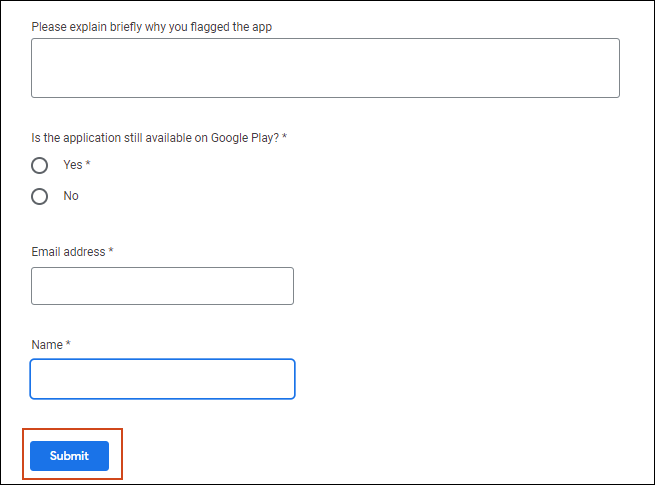
Что указывать в жалобе — чек‑лист полезных полей
- Название приложения точно так, как в Google Play.
- Ссылка на страницу приложения (если доступна).
- Описание поведения приложения: какие разрешения запрашивает, какие функции выполняет, при каких действиях проявляется нежелательное поведение.
- Примеры вредоносного поведения: спам‑SMS, скрытые покупки, фишинговые окна, перенаправления, неожиданные запросы на доступ к камере/микрофону/контактам.
- Дата/время первого замеченного поведения и модель устройства.
- Скриншоты или ссылки на внешние доказательства (при подаче через веб‑форму).
Важно: не прикрепляйте личные секретные данные (пароли, PIN) в тексте жалобы.
Роли и что им важно указывать
- Пользователь: обрисуйте симптомы и прикрепите скриншоты.
- Системный администратор (корпоративная среда): укажите журналы, модель устройства, версию Android и ID пакета приложения.
- Разработчик/исследователь безопасности: приложите технические артефакты (лог‑снимки, APK‑анализ) и рекомендации по воспроизведению.
Когда жалоба может не привести к удалению — типичные случаи
- Недостаточно доказательств вредоносного поведения (нужны скриншоты, воспроизводимый сценарий).
- Приложение нарушает эстетические или субъективные требования (это не всегда нарушение правил Google).
- Приложение обновили или исправили проблему до проверки.
Альтернативные подходы
- Обратиться в службу поддержки разработчика приложения через контакт на странице приложения (если доступен).
- Сообщить в профильные сообщества и форумы, чтобы собрать дополнительные свидетельства (скриншоты, логи).
- Сообщить в корпоративный ИТ‑отдел, если приложение обнаружено на рабочих устройствах.
Методика быстрой проверки (мини‑методология)
- Отключите интернет (Wi‑Fi и мобильные данные).
- Сделайте резервную копию важных данных.
- Запустите антивирусный сканер или выберите безопасный режим устройства.
- Соберите скриншоты/логи и веб‑ссылку приложения.
- Подайте жалобу через веб‑форму Google Play и, при необходимости, через приложение.
Наглядная карта решения (решение: жалоба или нет)
flowchart TD
A[Обнаружено подозрительное приложение?] --> B{Проявляет вредоносное поведение?}
B -- Да --> C[Собрать доказательства и отправить жалобу через веб‑форму]
B -- Нет --> D{Просто плохие отзывы или UI?}
D -- Да --> E[Оставить отзыв и связаться с разработчиком]
D -- Нет --> F[Мониторить поведение и обновления приложения]
C --> G[Отключить интернет, сделать резервную копию, скриншоты]Критерии приёмки
Жалоба считается поданной корректно, если:
- Указано точное название приложения и ссылка на страницу (если доступна).
- Приведены подробные описания и примеры поведения.
- В форме указаны контактные данные для обратной связи.
Полезные рекомендации по безопасности
- Если вы подозреваете утечку учётных данных — немедленно смените пароли и включите двухфакторную аутентификацию.
- Для рабочих устройств сообщите в ИТ‑поддержку и не используйте устройство для конфиденциальных операций до проверки.
Частые вопросы
Что произойдет после отправки жалобы?
Google проверит жалобу и при подтверждении нарушений удалит приложение из магазина. В редких случаях Google запросит дополнительную информацию.
Могу ли я подать жалобу анонимно?
Да, но указание контактной почты ускоряет процесс, если понадобится уточнение.
Нужно ли удалять приложение с устройства до подачи жалобы?
Рекомендуется отключить интернет и создать резервную копию. Удаление не обязательно, но может ограничить дальнейший ущерб.
Сводка
Сообщение о подозрительном приложении защищает других пользователей и помогает Google оперативно реагировать. Предпочтительный путь — веб‑форма для возможности прикрепления доказательств; быстрый путь — через приложение Play на устройстве.
Список ключевых действий: соберите доказательства, опишите поведение, отправьте жалобу и, при необходимости, примите меры по безопасности на устройстве.
Похожие материалы

Троян Herodotus: как он действует и как защититься

Включить новое меню «Пуск» в Windows 11

Панель полей PivotTable в Excel — руководство

Включить новый Пуск в Windows 11 — инструкция

Дубликаты Диспетчера задач в Windows 11 — как исправить
